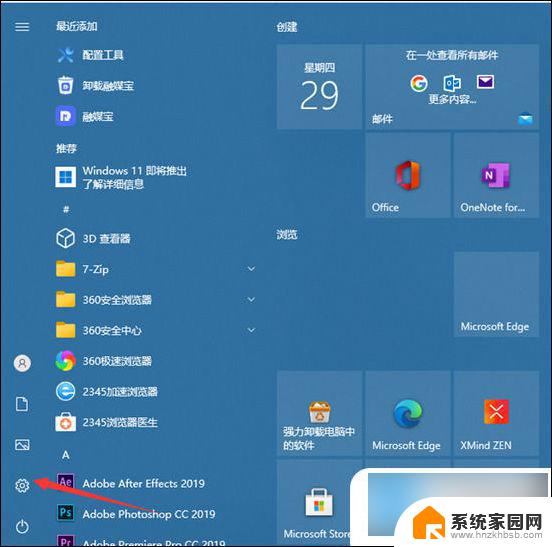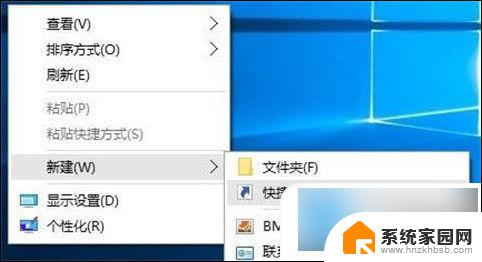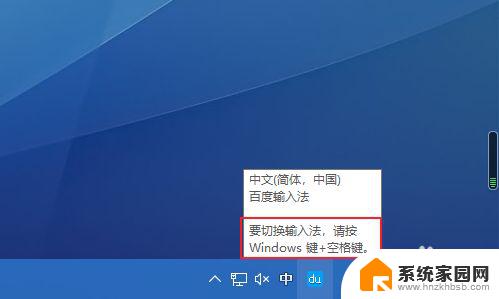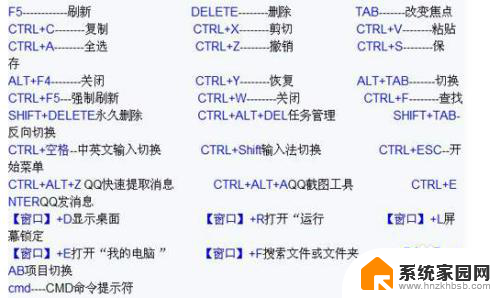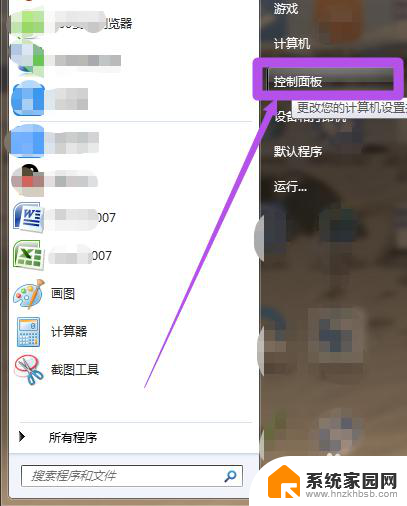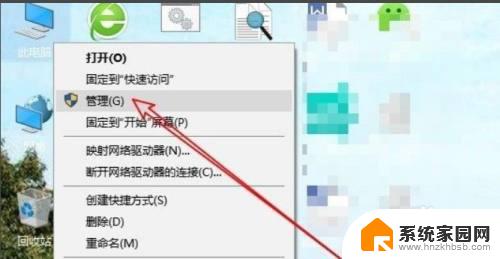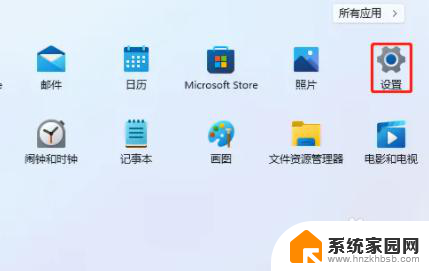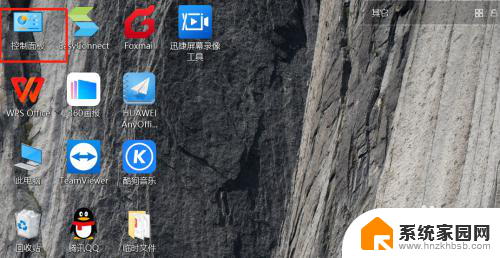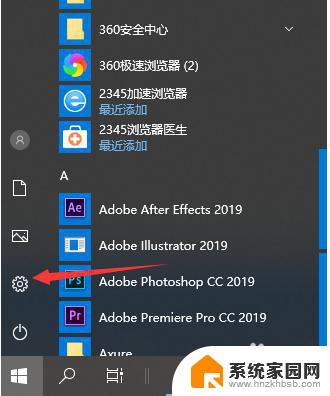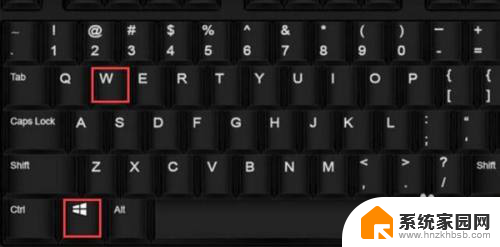电脑锁屏后出现不了输入密码界面快捷键 WIN10开机锁屏界面按键无法响应密码输入框
随着科技的不断发展,电脑已经成为我们生活中不可或缺的一部分,在使用电脑的过程中,我们有时会遇到一些问题,比如电脑锁屏后无法进入密码输入界面或开机锁屏界面按键无法响应密码输入框等情况。这些问题给我们的使用带来了不便和困扰。在WIN10系统中,我们可以通过一些快捷键或操作来解决这些问题,下面我将为大家介绍一些常见的解决方法。
方法如下:
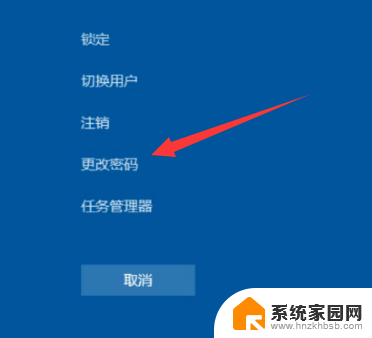
1.原因检查步骤一:在进入锁屏界面后,先不要用鼠标点击。而是按alt+tab组合键,再按任意键盘按键,检查是否唤出了密码输入框;
2.原因检查步骤二:输入密码进入系统,检查是否有开机启动程序在自启动后打开了窗口。如果有,则可能是该开机启动应用程序的窗口在开机时夺取了焦点;
3.使用ctrl+alt+shift组合键调出“任务管理器”,切换到“启动”选项卡。禁用第二步中启动时自动打开窗口的应用程序的开机启动;或者使用其它开机启动管理软件进行禁用。
4.如果不希望禁用该应用程序的开机启动,可以在该应用程序的设置中查找类似“开机启动时不显示主窗口”的选项。以禁止该应用程序在开机启动时显示窗口。
以上就是电脑锁屏后无法出现输入密码界面的快捷键,如果您有任何问题,请参考以上步骤进行操作,我们希望这些步骤对您有所帮助。